そもそも
BIOSとは?
ハードウェアの起動時の動作確認、初期設定を行う特殊なソフトウェアがBIOS(Basic Input/Output System:基本入出力システム)です。
BIOSの設定画面はキーボード入力のみで行う簡素なでどのメーカーも同じような使い勝手でしたが、
2011年以降、UEFI(Unified Extensible Firmware Interface)の登場によりグラフィカルな設定画面に一変しました。
以前のBIOS設定画面に慣れている方は、「マウスが使える!!!」と衝撃を受けるかもしれません。
私は衝撃を受けました('ェ';)
グラフィカルな表現が可能になり、直感的な操作が出来るようになった反面、画一的だった設定画面が、各メーカーで表示箇所や設定項目の名称が異なるといったバラツキが出てきています。
BIOS設定のPoint
●マザーボードに接続されているハードウェアの動作確認をする
CPU、メモリ、HDDDなどのハードウェアが正しく動作・認識されているか確認します。
●デバイスの起動する順番を確認する。
通常、初回のみ、起動する順番(ブートオーダー)は光学ドライブを最初に設定します。
OSのインストールは、大抵、光学ドライブを利用するからです。
OSのインストールが終了し再起動する際にブートオーダーを戻します。
※OSをインストールしたデバイスが先頭
●設定項目は多いが特に変更する必要はない。
BIOS設定画面では多くのことが設定出来ます。
標準的な構成、スペックであれば特に設定を変更する必要はありません。
下手に変更してしまうとかえって不安定になります。
BIOS設定画面の起動
①PCの電源を入れ、素早くキー入力を行い、BIOS設定画面を開く。
メーカーによってキーが異なります。私の場合は「F2」キーでした。
②BIOSのメニュー画面が表示される。
マウスカーソルが表示されています。

動作確認
CPU、メモリが正しく認識されているか確認する。
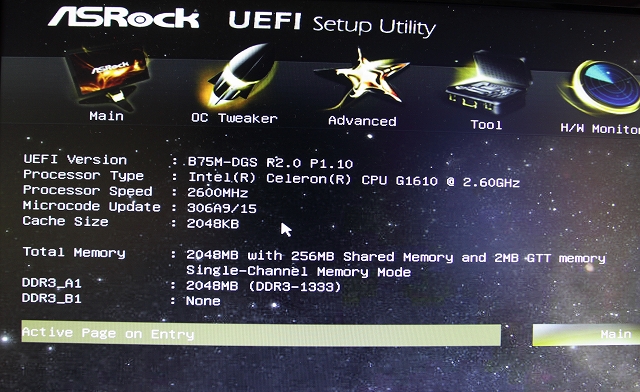
CPU、メモリが正しく認識されているようです。
メモリの動作モード(シングルチャネル)も確認できます。
ブートオーダーの設定
①上に並んでいるアイコンの中の「Boot」を選択する。
②ブートオーダーを変更する。
私の場合、USBメモリから起動するため、USBメモリを先頭にしています。
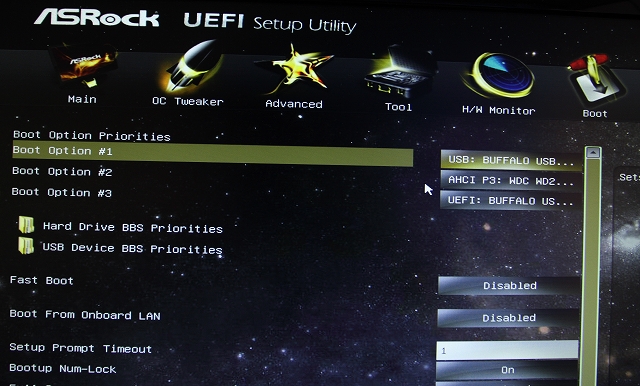
OSインストール用のUSBメモリの作り方はこちら
→【自作PC】まな板PCを作ってみた ~その⑨ USBメモリからOSをインストールする方法(UNetbootin)~
終了処理
設定が終了したら、設定情報を保存して終了します。
①上に並んでいるアイコンの中の「Exit」を選択する。
②「Save Changes and Exit」を選択し終了する。

■各項目の意味
[Save Changes and Exit]
変更を保存して終了
[Discard Changes and Exit]
変更を破棄して変更前の状態に戻して終了
[Discard Changes]
変更を破棄して変更前の状態に戻す
[Load UEFI Default]
初期化
-----------------------------------------------------------------
以上が基本的なBIOSの設定になります。
私のPCの場合、ほとんどがアイドル状態になることが予想されたので、CPUファンの設定を追加で変更しました。
[Advanced]→[CPU Fan 1 Setting]で、初期値の[Full On(常に全開)]から[Automatic mode(自動制御)]に変更しました。
BIOS設定画面が閉じられ、ブートオーダーで先頭に設定されたデバイスから起動されOSのインストールに進むことになります。
今回はこのへんで。
次回はOSインストール Linux Ubuntuとは?について書こう思います
みなさまのPCライフのお役に立てれば幸いです<(_ _)>
【自作PC】まな板PCを作ってみた 関連記事
【自作PC】まな板PCを作ってみた
【自作PC】まな板PCを作ってみた ~その① 目的、システム要件を決める~
【自作PC】まな板PCを作ってみた ~その② パーツの選び方 CPU編~
【自作PC】まな板PCを作ってみた ~その③ パーツの選び方 マザーボード編~
【自作PC】まな板PCを作ってみた ~その④ パーツの選び方 メモリー編~
【自作PC】まな板PCを作ってみた ~その⑤ パーツの選び方 HDD/SSD編~
【自作PC】まな板PCを作ってみた ~その⑥ ケース作り(アクリル板加工)~
【自作PC】まな板PCを作ってみた ~その⑦ USBメモリからOSをインストールする方法(UNetbootin)~
【自作PC】まな板PCを作ってみた ~その⑧ 組み立て手順、及び注意点(CPU、メモリの取付け。電源ケーブル配線)~
【自作PC】まな板PCを作ってみた ~その⑨ 組み立て手順、及び注意点(HDDの取付け、ケースへの配置)~
【自作PC】まな板PCを作ってみた ~その⑪ OSインストール Linux Ubuntuとは?~
0 件のコメント:
コメントを投稿